DPF-NS70 ファームウェアアップデートのご案内
ご注意
ファームウェアアップデートを始める前に、万が一のトラブルに備え、念のためにデジタルフォトフレームの内蔵メモリーに保存されている画像およびメッセージデータは、コンピューターやメモリーカードにバックアップを取っていただくようお願いいたします。詳しいバックアップの方法は、画像およびメッセージデータのバックアップ方法をご覧ください。アップデートの前に
1.ファームウェアのバージョンを確認します
- [
 (電源)]ボタンを押して、デジタルフォトフレームの電源を入れます。
(電源)]ボタンを押して、デジタルフォトフレームの電源を入れます。 - [メニュー]ボタンを押します。
- [(←/→)]ボタンで「設定」タブを選びます。
- [(↓/↑)]ボタンで「本体情報表示」を選択して、[
 (決定)]ボタンを押します。
(決定)]ボタンを押します。 - ファームウェアのバージョンを確認します。
バージョンが「1.11」で表示された場合は、「2.ファームウェアアップデートの準備」以降の手順に従ってファームウェアのアップデートをおこなってください。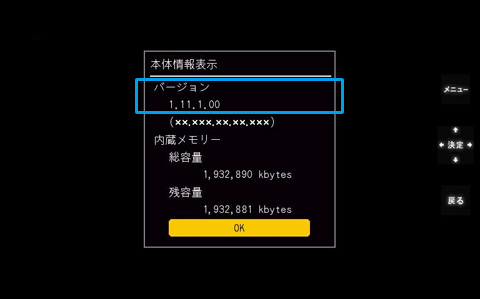
- ファームウェアのバージョンを確認したら、[
 (決定)]ボタンを押します。
(決定)]ボタンを押します。 - [メニュー]ボタンを押します。
- デジタルフォトフレームの電源を切ります。
2.ファームウェアアップデートの準備
アップデートファイルをダウンロードしていただくにあたり、対象製品以外の以下のものをご用意ください。
コンピューター
必要なコンピューターの条件- 【対応OS】
-
- Windows(R) 7
- Windows Vista(R) Service Pack 2 (SP2)
- Windows(R) XP Service Pack 3 (SP3)
- Mac OS X(v10.4以降)
-
- 32MB以上のメモリースティック/メモリースティック デュオ
- 32MB以上のSDメモリーカード
- 32MB以上のxD-Picture Card
- 32MB以上のコンパクトフラッシュカード
使用可能な記録メディアの詳細については、デジタルフォトフレーム取扱説明書の「メモリーカードについて」をご覧ください。
記録メディア
以下の記録メディアの中からいずれか1種アップデート手順(プログラム更新の説明)
ご注意
アップデートの際(下記説明の「5-5」の操作中)は、アップデート中にACアダプターが外れるなどしてデジタルフォトフレームの電源が切れないよう、デジタルフォトフレーム本体やACアダプターを安定した場所に置いておこなってください。 アップデート中にデジタルフォトフレームの電源が切れると、故障の原因となります。1.アップデートファイルをダウンロードします
下記の「同意する」をクリックするとダウンロードを開始します。 ダウンロードしたファイルはコンピューターのデスクトップ(推奨)に保存してください。
|
||||
ご注意
このアップデートファイルは、DPF-NS70専用です。他のソニー製デジタルフォトフレーム製品にはご使用になれません。2.ダウンロードしたアップデートファイルを解凍します
ご使用のコンピューターがWindows(R) 7/Windows Vista(R) の場合
- 保存したファイル(DFNS70V02.zip)を右クリックします。
- 「すべて展開」をクリックします。
- “圧縮(ZIP形式)フォルダの展開”ウィンドウが表示されますので、「展開」をクリックします。
- コンピューターのデスクトップにDFNS70V02フォルダーが開いた状態で表示されます。
ご使用のコンピューターが Windows (R) XPの場合
- 保存したファイル (DFNS70V02.zip)を右クリックします。
- 「すべて展開」をクリックします。
- “圧縮フォルダの展開ウィザードの開始”が表示されますので、「次へ」をクリックします。
- 「次へ」をクリックします。
- 「完了」をクリックします。コンピューターのデスクトップにDFNS70V02フォルダーが開いた状態で表示されます。
ご使用のコンピューターが Mac OSの場合
- 保存したファイル(DFNS70V02.zip)をダブルクリックします。
- 保存したファイルが解凍されたファイルに置き換わります。
- 解凍してできたDFNS70V02フォルダーの中に下記のアップデートファイルがあります。
DFNS70V02.VUP
※お使いのOS環境によっては拡張子(*.VUP 、*.vup)が表示されない場合もあります。
ご注意
お使いのOS環境によってはダウンロードと同時に解凍される場合もあります。また、お使いのOS環境によっては、上記手順どおりに解凍できない場合があります。その際は、解凍ツールをご利用ください。3.記録メディアを用意します
ここでは、メモリースティック/メモリースティック デュオを使ってアップデートする場合を説明します。 SDメモリーカード、コンパクトフラッシュカード、xD-Picture Cardをご使用の場合にはメモリースティック/メモリースティック デュオをそれぞれのカードに置き換えてください。
初期化(フォーマット)直後のメモリースティック/メモリースティック デュオを用意します。初期化(フォーマット)の方法は、お使いのデジタルカメラの取扱説明書をご覧ください。
ご注意
- メモリースティック/メモリースティック デュオは、お使いのデジタルカメラで初期化(フォーマット)したもの、またはメモリースティックの初期化(フォーマット)専用ソフトウェア「Memory Stick Formatter」で初期化(フォーマット)したものをご使用ください。
- SDメモリーカード、コンパクトフラッシュカード、xD-Picture Cardは、お使いのデジタルカメラで初期化(フォーマット)したものをご使用ください。
- コンピューターで初期化(フォーマット)した記録メディアは、初期化(フォーマット)形式によってはDPF-NS70で認識できないためお勧めできません。やむを得ずコンピューターで初期化(フォーマット)した記録メディアを使用する場合は、JPEG画像ファイルをコピーして、DPF-NS70で表示ができることを確認してからご使用ください。
- メモリースティック/メモリースティック デュオは、必ず、初期化(フォーマット)直後のものをご使用ください。
4.アップデートファイルを記録メディアへコピーします
- 初期化(フォーマット)したメモリースティック/メモリースティック デュオをコンピューターのメモリースティックスロットに挿します。
- コンピューターのデスクトップのDFNS70V02フォルダーを開き、中のアップデートファイルをメモリースティック/メモリースティック デュオにコピーします。
フォルダーを作らずに、アップデートファイルをそのまま最上位階層(メモリースティック/メモリースティック デュオ直下の階層)にドラッグ&ドロップしてコピーします。

Windows Vista(R)で記録メディアの最上位階層(記録メディア直下の階層)にコピーした例
※画面の表示はお使いの環境により異なります
5.ファームウェアのアップデートをおこないます
ご注意
1〜5の操作はすべてデジタルフォトフレームのボタンでおこなってください。- デジタルフォトフレームの電源が切れていること(デジタルフォトフレームの[
 (電源)]ボタンが赤色に点灯していること)を確認してください。
(電源)]ボタンが赤色に点灯していること)を確認してください。
- アップデートファイルをコピーしたメモリースティック/メモリースティック デュオをデジタルフォトフレームのメモリースティックスロットに挿します。
- [ビューモード]ボタンを押しながら[
 (電源)]ボタンを押して、デジタルフォトフレームの電源を入れます。
[ビューモード]ボタンは、下の画面が表示されるまで押し続けてください。
(電源)]ボタンを押して、デジタルフォトフレームの電源を入れます。
[ビューモード]ボタンは、下の画面が表示されるまで押し続けてください。
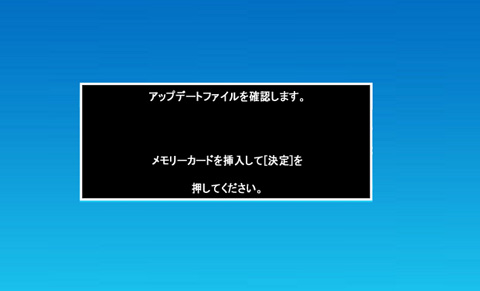
ご注意
数分たっても液晶画面が上の画面にならなかったり、画面が乱れたりした場合は、デジタルフォトフレームからACアダプターケーブルを抜いて再び挿し、[ (電源)]ボタンが緑色に点灯することを確認してから、[
(電源)]ボタンが緑色に点灯することを確認してから、[ (電源)]ボタンで電源を切り、「5.ファームウェアのアップデートをおこないます」からもう一度おこなってください。それでも上の画面にならない場合は、ソニーDIコールセンターにお問い合わせください。
(電源)]ボタンで電源を切り、「5.ファームウェアのアップデートをおこないます」からもう一度おこなってください。それでも上の画面にならない場合は、ソニーDIコールセンターにお問い合わせください。
- [
 (決定)]ボタンを押します。約15〜25秒程度で液晶画面に下のメッセージが表示されます。
(決定)]ボタンを押します。約15〜25秒程度で液晶画面に下のメッセージが表示されます。

ご注意
数分たっても液晶画面が上の画面にならなかったり、画面が乱れたりした場合は、デジタルフォトフレームからACアダプターケーブルを抜いて再び挿し、[ (電源)]ボタンが緑色に点灯することを確認してから、[
(電源)]ボタンが緑色に点灯することを確認してから、[ (電源)]ボタンで電源を切り、「5.ファームウェアのアップデートをおこないます」からもう一度おこなってください。それでも上の画面にならない場合は、ソニーDIコールセンターにお問い合わせください。
(電源)]ボタンで電源を切り、「5.ファームウェアのアップデートをおこないます」からもう一度おこなってください。それでも上の画面にならない場合は、ソニーDIコールセンターにお問い合わせください。
- [
 (決定)]ボタンを押します。
液晶画面が下の画面に変わり、ファームウェアのアップデートがおこなわれます。
(決定)]ボタンを押します。
液晶画面が下の画面に変わり、ファームウェアのアップデートがおこなわれます。
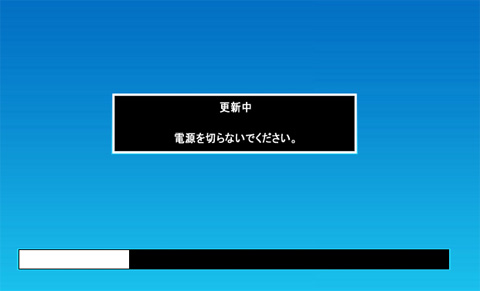
※ファームウェアの書き込みには、約1分30秒〜2分程かかります
ご注意
ファームウェアの更新中は、ACアダプターが外れるなどしてデジタルフォトフレームの電源が切れないよう、デジタルフォトフレーム本体やACアダプターを安定した場所に置いておこなってください。 また、更新中にメモリースティック/メモリースティック デュオが抜けないようにしっかり挿し込んでおこなってください。 デジタルフォトフレームの電源が切れたり、メモリースティック/メモリースティック デュオが抜けたりすると、故障の原因となります。「アップデートファイルが見つかりません」というエラーが発生したら
- 原因:
- メモリースティック/メモリースティック デュオ内にファイルがありません。
- 対応:
- メモリースティック/メモリースティック デュオにコピーしたファイルとコピー場所をコンピューターでご確認後、「5.ファームウェアのアップデートをおこないます」を最初からやり直してください。
- 「アップデートに失敗しました。「プログラム更新の説明」をご覧ください。」というエラーが発生したら
- 原因:
- アップデートの途中でメモリースティック/メモリースティック デュオが抜けています。
- 対応:
- 「プログラム更新の説明」をご覧ください。
- 液晶画面に完了のメッセージが表示されたら、[
 (電源)]ボタンを押して、デジタルフォトフレームの電源を切ります。
(電源)]ボタンを押して、デジタルフォトフレームの電源を切ります。
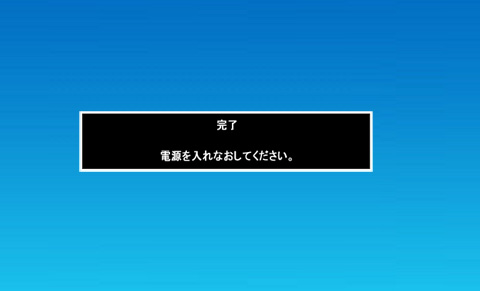
- デジタルフォトフレームからメモリースティック/メモリースティック デュオを抜きます。
6.アップデート後のバージョンを確認します
- [
 (電源)]ボタンを押して、デジタルフォトフレームの電源を入れます。
(電源)]ボタンを押して、デジタルフォトフレームの電源を入れます。 - [メニュー]ボタンを押します。
- [(←/→)]ボタンで「設定」タブを選びます。
- [(↓/↑)]ボタンで「本体情報表示」を選択して、[
 (決定)]ボタンを押します。
(決定)]ボタンを押します。 - ファームウェアのバージョンが 「1.13」 になっていることを確認してください。
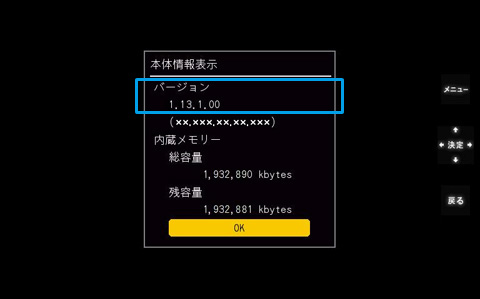
- ファームウェアのバージョンを確認したら、[
 (決定)]ボタンを押します。
(決定)]ボタンを押します。 - [メニュー]ボタンを押します。
- デジタルフォトフレームの電源を切ります。
以上でファームウェアのアップデートは終了です。
アップデート後は、メモリースティック/メモリースティック デュオの中のアップデートファイルは必要ありません。
ご注意
ファームウェアアップデートの後、万が一内蔵メモリーに保存されていた画像およびメッセージデータが損失、破損してしまった場合は、「画像およびメッセージデータを内蔵メモリーに戻す方法」の手順で、内蔵メモリーに画像およびメッセージデータを保存し直してください。